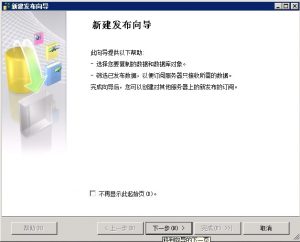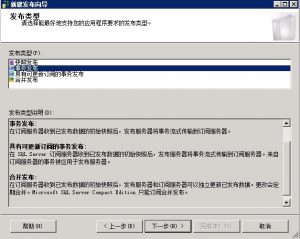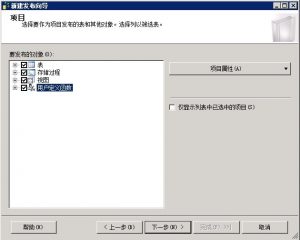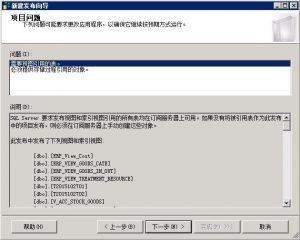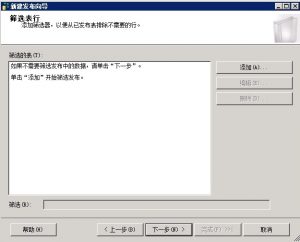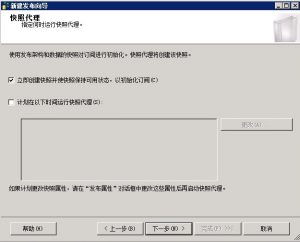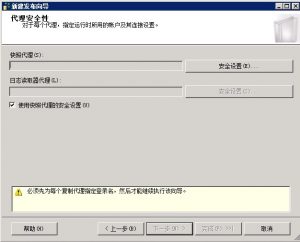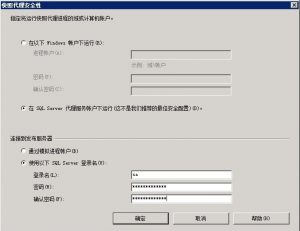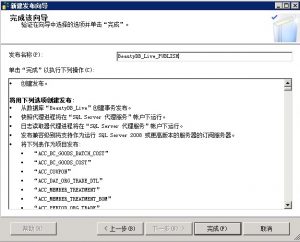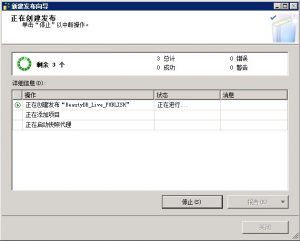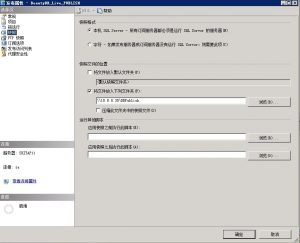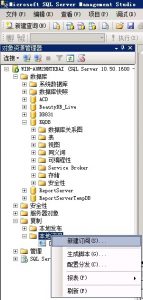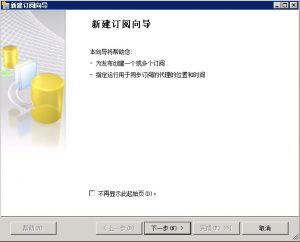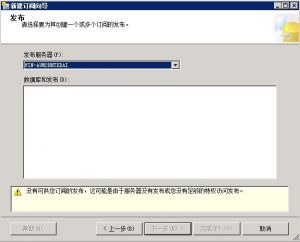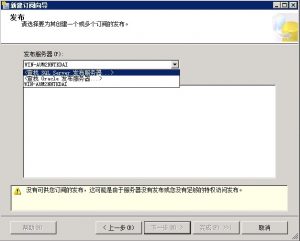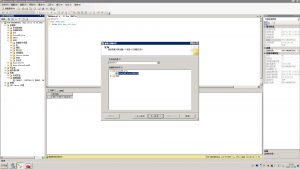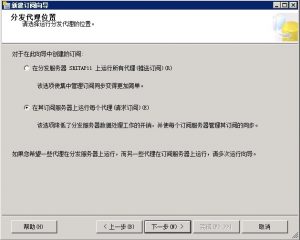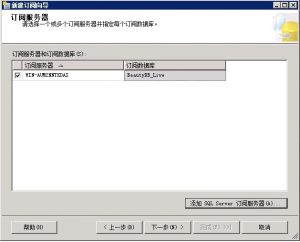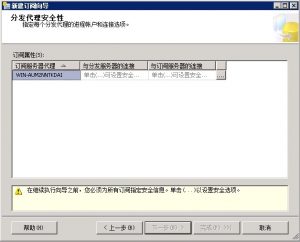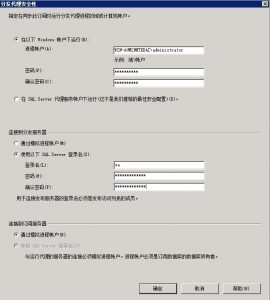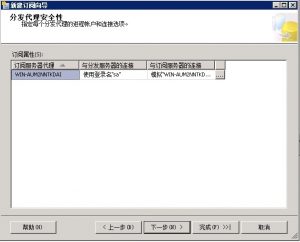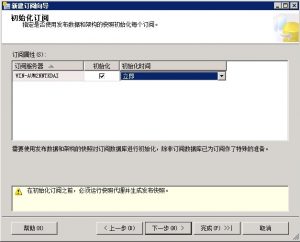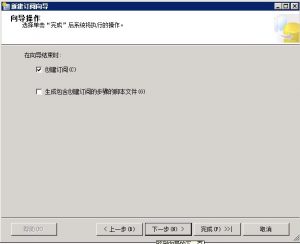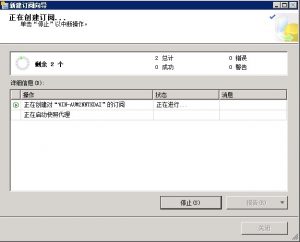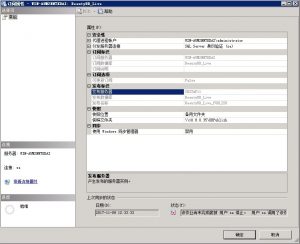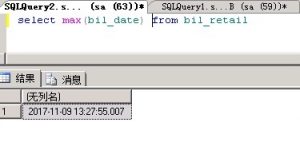一、概要说明
- 正式服务器:
IP: 10.8.032
名称:SRITAP11
提前设置好,SQL SERVER, 是local system登陆,SQL SERVER的代理设置使用.\repluser登陆
- 报表服务器DB
IP:10.8.0.35
名称:WIN-AUM2NNTKDAI
提前设置好,SQL SERVER, SQL SERVER的代理设置都是local system登陆
二、配置正式服务器:
- 打开MS SQL SERVER查询分析器–>连接服务器–> SRITAP11–>展开菜单–> 本地发布上右键–>新建发布
- 弹出新建发布向导 点击【下一步】
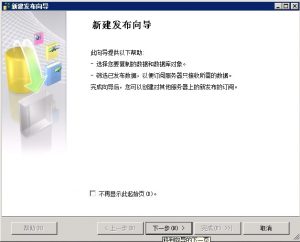
3.选择数据库[BeautyDB_Live],点击【下一步】

4.发布类型选择【事务发布】, 点击【下一步】
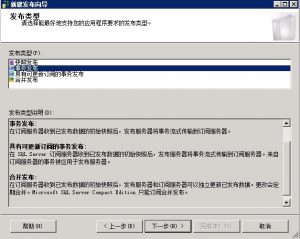
5.项目选择【表】【存储过程】【视图】【用户定义函数】,点击【下一步】
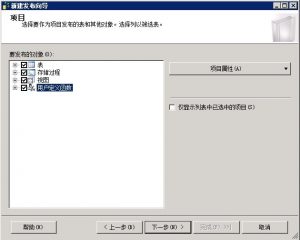
6.忽略项目问题,点击【下一步】
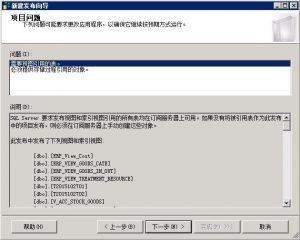
7.筛选表行不作操作,点击【下一步】
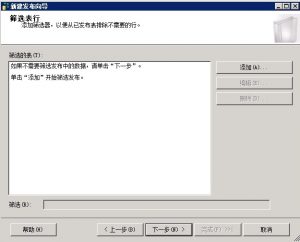
8.勾选 【立即创建快照并使快照保持可用状态,以初始化订阅】,点击【下一步】
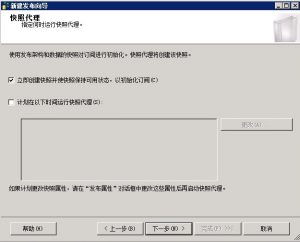
9.进入快照代理安全性设置,点击【安全设置】
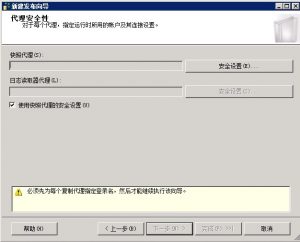
10.代理帐号选择【在SQL Server代理帐号下运行】,填入连接服务器的帐号,点击【确定】
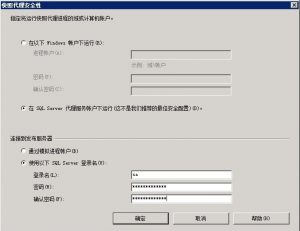
11.设置完成后,界面如下,点击【下一步】

12.勾选 【创建发布】,点击【下一步】

13.填写发布名称【Beauty_DB_Live_PUBLISH】,点击【完成】
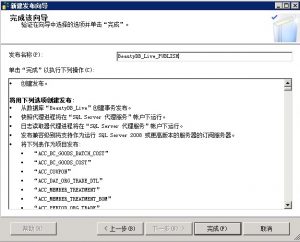
14. 系统自动创建发布
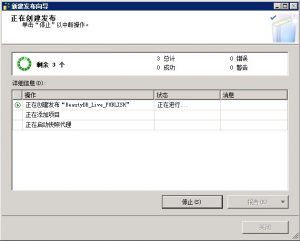
15.右键发布属性,修改快照存放位置 为【\\10.8.0.35\DBPublish】
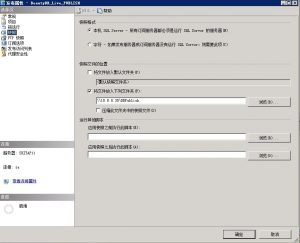
三、配置报表服务器:
- 打开MS SQL SERVER查询分析器–>连接服务器–> WIN-AUM2NNTKDAI–>展开菜单–> 本地订阅上右键–>新建订阅
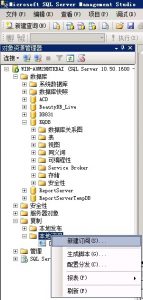
2.进入新建订阅向导,点击【下一步】
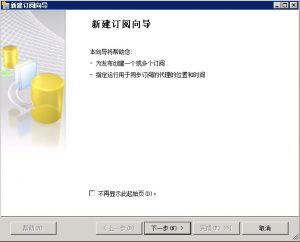
3.下拉发布服务器选项,选择【查找SQL Server 发布服务器】
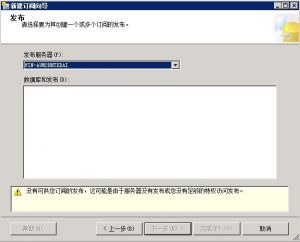
4.
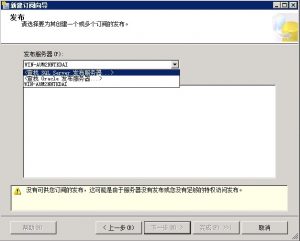
4. 填入发布服务器的帐号信息,并连接

5.选择发布服务器上的订阅【BeautyDB_Live_PUBLISH】,点击【下一步】
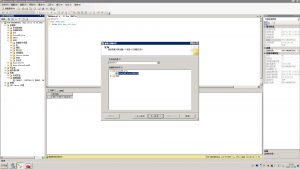
6.选择分发代理位置【在其订阅服务器上运行每个代理】,点击【下一步】
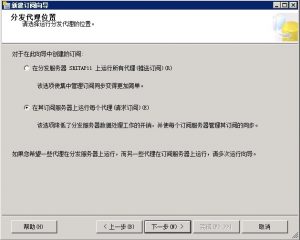
7. 确认数据库信息,点击【下一步】
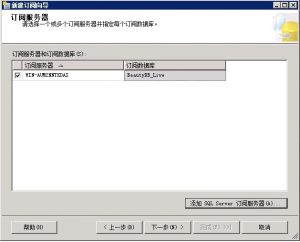
8. 进入分发代理安全性,点击【…】进行设置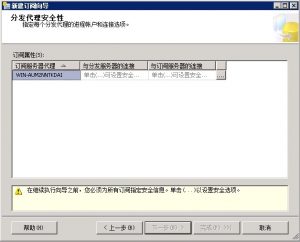
9.参考下图,设置WINDOWS帐号,以及SQL的登陆帐号,,点击【确定】
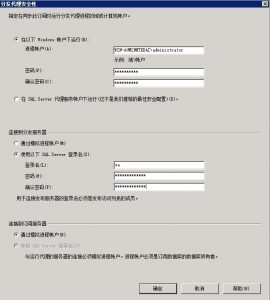
10.确认安全性设定,点击【下一步】
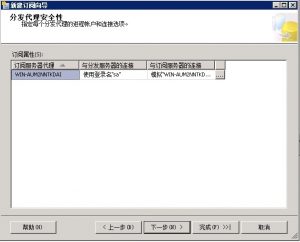
11.同步计划选择【连续运行】,点击下一步

12.选择初始化时间【立即】,点击【下一步】
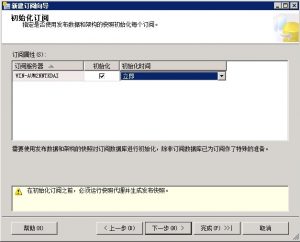
13.勾选【创建订阅】,点击【下一步】
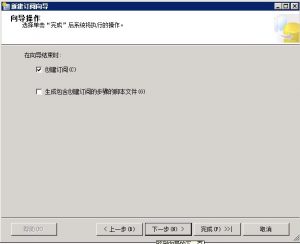
14.自动创建订阅
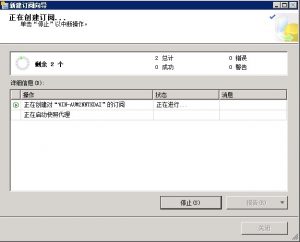

15.检查订阅属性
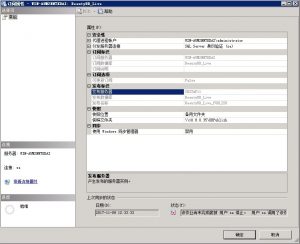
16.检查数据,通过SQL语句 select max(bil_date) from bil_retail,,查询最新的零售单,如果最后的零售单与LIVE一致,即为数据同步成功
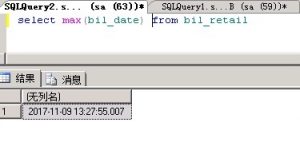
注意如果出现文件夹访问文件夹失败的的处理:
这是一个常规错误,不管是否进行复制,都会引发该错误。对于复制拓扑中的服务器,引发该错误的原因通常是使用 Microsoft Windows 服务控制管理器,而不是 SQL Server 配置管理器来更改 SQL Server 代理服务帐户。当您在更改服务帐户后尝试运行代理作业时,作业可能会失败,并显示类似如下的错误消息:
“已以用户 <UserAccount> 的身份执行。复制-复制快照子系统:代理 <AgentName> 失败。已以用户 <UserAccount> 的身份执行。客户端没有所需的特权。该步骤失败。[SQLSTATE 42000](错误 14151)。该步骤失败。”
出现此问题的原因是 Windows 服务控制管理器无法向 SQL Server 代理的新服务帐户授予所需权限。
解决方法:
为了避免以后再出现此问题,请始终使用 SQL Server 配置管理器而非 Windows 服务控制管理器来更改服务帐户和密码。
若要解决此问题,请使用 SQL Server 配置管理器将服务帐户更改为原始帐户。然后,使用 SQL Server 配置管理器更改为新帐户。执行此操作时,SQL Server 配置管理器会将新帐户添加到以下安全组中:
SQLServer2008SQLAgentUser$ComputerName$InstanceName
成为此安全组的成员,便可以向新帐户授予运行复制代理作业所需的权限。